RokuでGoogleを入手する方法
Rokuデバイスは、テレビでコンテンツをストリーミングするための最良の方法の1つと見なされています。ただし、Webの閲覧や写真の並べ替えなど、他の目的でRokuを使用する場合はどうでしょうか。
必要なのは、RokuでGoogleサービスにアクセスすることです。この記事では、RokuでGoogleを入手する方法について説明します。 Google Playムービー&TV、Googleフォト、Google検索を含みます。
RokuでGooglePlayムービー&TVを入手する方法
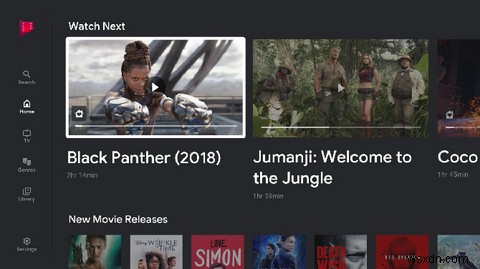
まず、RokuでGoogleを利用するためのより簡単な方法の1つから始めます。
Rokuデバイスがすべての主要なストリーミングサービスをサポートしていることを考えると、GooglePlayムービーアンドTVにダウンロードして使用できる公式のRokuチャンネルがあることを知っても驚くことではありません。
RokuにGooglePlayムービーアプリをインストールしたら、 play.google.com/roku にアクセスして、アプリをGoogleアカウントとペアリングする必要があります。 。また、サインアッププロセス中に支払い方法を提供する必要がありますが、何かを注文しない限り請求は行われません。
グーグルの公式ヘルプページでは、いくつかの地理的制限が存在すると主張している。理論的には、このアプリは、カナダ、ドイツ、アイルランド共和国、米国、または英国に住んでいる場合にのみ使用できます。情報がどれほど正確かは不明です。私はメキシコに住んでいて、Rokuでサービスをダウンロードしてアクセスできます。サポートされていない国では問題が発生する可能性があることに注意してください。
RokuでGooglePlayミュージックを入手する方法
残念ながら、Rokuデバイス用の公式のGooglePlayミュージックはありません。 Googleの推論(咳、Chromecast)について独自の結論を導き出すことができます。
RokuでGooglePlayミュージックを聴くには、いくつかの方法がありました。NowhereMusicのプライベートRokuチャネルを使用することも、Plex用のサードパーティのプラグインを使用することもできます。残念ながら、両方のプロジェクトで開発は中止されました。
そのため、残っている唯一のオプションは、AndroidデバイスまたはWindowsコンピューターからRokuデバイスに直接GooglePlayミュージックをキャストすることです。 RokuスティックはMiracastテクノロジーを使用しているため、iOSデバイスはサポートされていません。詳細については、Miracastの仕組みに関する説明をご覧ください。
これは多くの理由でエレガントでないソリューションですが、機能します。 Roku TVのリモコンではなく、携帯電話やパソコンから直接再生を制御する必要があることを忘れないでください。
RokuでGooglePlayミュージックを聴くには、Androidユーザーの場合は次の手順に従ってください。
- AndroidデバイスとRokuデバイスが同じWi-Fiネットワーク上にあることを確認してください。
- Androidで、通知バーを下にスワイプします 。
- キャストをタップします 。
- デバイスのリストからRokuを選択します。
または、Windowsを実行している場合は、次の手順に従います。
- WindowsコンピューターとRokuデバイスが同じWi-Fiネットワーク上にあることを確認してください。
- 設定を開きます アプリ。
- システム>ディスプレイに移動します 。
- 下にスクロールしてマルチディスプレイを表示します 。
- ワイヤレスディスプレイに接続をクリックします 。
- 使用可能なオプションのリストからRokuデバイスを選択します。
Roku OS 7.7以降を実行している限り、Rokuデバイス自体でアクションを実行する必要はありません---ミラーリングは自動的に開始されます。
RokuでGoogleフォトを取得する方法
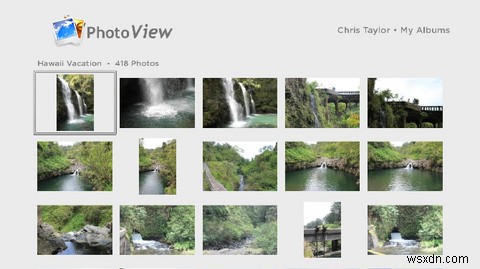
繰り返しになりますが、Roku用の公式のGoogleフォトアプリはありません。ただし、今回はRokuChannelStoreのサードパーティ製アプリを使用できます。
このアプリは、GoogleフォトのPhotoViewと呼ばれます。それは、2016年後半に、小さくて洗練されていないソフトウェアとして誕生しました。現在、Googleフォトアプリで公式の「パートナー」ステータスを保持しており、Rokuで写真にアクセスするための最良の方法になっています。
PhotoViewはGoogleフォトのアルバムをサポートし、統合された検索機能を備えています。このアプリにはスクリーンセーバー機能も付いています。 Rokuを使用していないときは、スライドショーで写真を再生できます。
セットアッププロセス中に、PhotoViewにGoogleアカウントへのアクセスを許可する必要があることに注意してください。一部の人々はこれに不快感を覚えるかもしれません。
RokuでGooglePlayストアを入手できますか?
多くの人がそれが可能であることを望んでいると確信していますが、RokuデバイスでGooglePlayストアを入手する方法はありません。
これは、Playストアが依存している基盤となるサービスが原因です。 Rokuは、Googleサービスフレームワーク、Googleアカウントマネージャー、およびGooglePlayサービスを実行している必要があります---いずれも利用できません。また、Fire TVとは異なり、これらのコンポーネントをスティックにサイドローディングする方法はありません。
RokuでGoogleアプリを入手するという点では、Google Playストアがないことの結果として、Gmail、Googleカレンダー、Google Keepなどのソフトウェアを使用したい場合は、運が悪いことになります。
繰り返しますが、考えられる唯一の解決策は、前述の手順を使用して画面をミラーリングすることです。この場合、携帯電話やタブレットでそれぞれのアプリを直接使用するだけで、画面のミラーリングがどのようなメリットをもたらすかは明確ではありません。
RokuでGoogleChromeを入手できますか?
おなじみの話になりつつあるのですが、Rokuデバイス用のGoogleChromeアプリはありません。
どうしてもテレビ画面でChromeにアクセスする必要がある場合は、別のMiracast対応デバイスから画面をミラーリングする必要があります。
RokuでGoogle検索を取得する方法
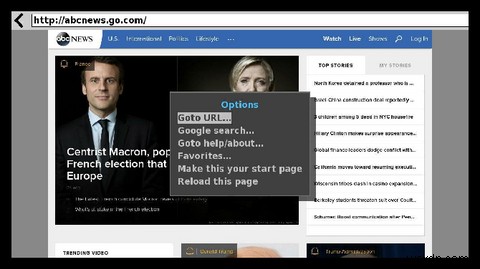
Rokuでインターネットを利用する方法がわからない場合は、悪いニュースがあります。オプションのリストは最小限です。 RokuデバイスのWebブラウザーの品質は、FireTVスティックやAndroidTVボックスの選択肢ほど堅牢ではありません。
実際、選択できるオプションはWebBrowserXとPoprismの2つだけです。
Poprismはテキストベースのみです---画像、写真、またはFlashコンテンツを表示することはできません。 WebブラウザXは非常に信頼性がありません。 Google検索を使用するには、 google.comに移動します 通常の方法で。
どちらのブラウザも機能しない場合は、AndroidまたはWindowsの画面をもう一度テレビにミラーリングするしかありません。
RokuでGoogleを使用することを超えて
もちろん、RokuでGoogleのアプリやサービスを使用する見通しが良くないからといって、選択できる優れたRokuチャネルがまだたくさんないわけではありません。
さらに推奨事項が必要な場合は、最高のプライベートRokuチャネルと最高の無料Rokuチャネルに関する記事を必ずお読みください。
-
RokuデバイスをGoogleホームに接続する方法
RokuをGoogleHomeと統合することは多くの人にとって不可能に思えるかもしれませんが、問題の真実は、2つを接続することは想像以上に簡単であるということです。 Rokuは、テレビでトップコンテンツチャンネルを提供できるストリーミングプレーヤーです。それらには、Roku TV、Roku Express、Roku Ultra、Streaming Stick、RokuPremiereなどが含まれる場合があります。したがって、GoogleHomeAssistantでRokuデバイスを制御することができます。 音声コマンドを使用してRokuデバイスを制御することがどれほど素晴らしいか想像で
-
Google でビジネスを成長させる方法
レシピを検索する場合でも、サービスを利用する場合でも、Google が本物の参照を取得することを信頼しています。レビューは、決定を確定する上でも重要な役割を果たします。 Google は私たちの日常生活に欠かせないものになりました。私たちのほとんどは、特定のアイテムを購入するのに最適なものやストアを検索するなど、さまざまな理由で Google にアクセスします。 Google は、希望の商品を最適な場所から入手できるようにするだけでなく、テレビ コマーシャルや印刷メディアに出ることのできないビジネスマンに便利な機能を提供してくれます。 あなたが Google に表示されることを希望する小
